Adobe Lightroom Classic permet d’ouvrir, classer et post-traiter la plupart des fichiers RAW des différents appareils photo. Savoir comment ouvrir un fichier RAW dans Lightroom consiste à identifier la version de Lightroom dont vous disposez, le modèle de votre appareil photo, puis de vérifier si les deux sont compatibles. Lorsque ce n’est pas le cas, voici comment procéder.
Comment ouvrir un fichier RAW dans Lightroom Classic
Un logiciel ne peut pas lire les fichiers RAW d’un appareil photo qui n’existait pas encore quand il a été conçu. Chaque type de fichier RAW est spécifique, ce n’est pas un format standard comme le JPG.
Si vous venez d’acquérir un nouveau boîtier et que votre version de Lightroom ne sait pas ouvrir ses fichiers RAW (voir la liste des compatibilités), la première chose à faire est de mettre à jour Lightroom. Voici les différentes configurations possibles.
Vous utilisez Lightroom 5 ou une version antérieure
Ces versions ne peuvent plus être mises à jour, il vous faut passer à Lightroom Classic pour lire vos RAW. Cette version suppose de souscrire à l’abonnement au pack Creative Cloud pour la photographie (12 euros par mois) qui vous donne accès à :
- Lightroom Classic, la dernière version du Lightroom historique,
- Photoshop CC,
- Lightroom Cloud, le nouveau service utilisable en complément de Lightroom Classic,
- Lightroom Mobile avec synchronisation des photos dans Lightroom Classic,
- toutes les mises à jour à venir des différents logiciels,
- des services additionnels dont les galeries web et votre site web avec hébergement.
Vous utilisez Lightroom 6
La dernière version de Lightroom 6 est la 6.14. Cette version supporte les boîtiers Nikon jusqu’au Nikon D850. Elle est par contre trop ancienne pour être encore proposée au téléchargement sur le site Adobe.
Pour l’installer, prenez contact avec le support en ligne Adobe, dites qu’il vous faut cette version pour une mise à jour et/ou réinstallation, le support vous la fournira si vous avez une licence Lightroom 6 officielle.
Une fois cette mise à jour installée, vous pourrez ouvrir les RAW de votre reflex Nikon, sauf Nikon D 6 et Nikon D780 plus récents.
Vous utilisez Lightroom Classic
Il s’agit de la version disponible par abonnement mensuel, qui vous donne accès à toutes les mises à jour sans limite. Mais encore faut-il faire ces mises à jour.
Pour faire la mise à jour de Lightroom Classic, ouvrez l’utilitaire Adobe Creative Cloud qui fonctionne en tâche de fond sur votre ordinateur et cherchez « Lightroom Classic ». Attention, ne confondez pas avec « Lightroom » tout court qui est le nouveau Lightroom stockant les photos dans le Cloud Adobe.
Comment ouvrir un fichier RAW dans Lightroom – mise à jour via Adobe Creative Cloud
Cliquez sur le bouton « Mise à jour » et laissez faire l’utilitaire. Une fois l’installation terminée, il va afficher la fin de l’opération et vous pourrez lancer Lightroom. Pensez à faire une sauvegarde de votre catalogue avant cette mise à jour, c’est une mesure de protection qui pourra vous aider en cas de problème.
Pensez aussi à faire la mise à jour de Camera Raw, le moteur de développement des RAW Adobe utilisé par Lightroom Classic et les autres logiciels Adobe capables de lire les RAW.
Votre appareil photo est trop récent
Si vous ne pouvez pas ouvrir un fichier RAW dans Lightroom bien que vous ayez installé la dernière mise à jour, il est probable que votre boîtier soit récent. Lightroom ne sait pas encore lire ses fichiers.
Il vous faut attendre une prochaine mise à jour qui intervient généralement dans les 8 à 12 semaines après la sortie de tout nouveau boîtier (délai non contractuel).
Solution de contournement #1
En attendant cette mise à jour, vous pouvez faire des photos au format RAW + JPG et utiliser les JPG avant de pouvoir lire les fichiers RAW.
Lors de l’importation dans Lightroom, le logiciel ne pourra pas interpréter les RAW et vous renverra un message d’erreur. Prenez soin de stocker vos fichiers RAW dans un dossier spécifique, vous les importerez dès que la mise à jour capable de les lire sera disponible.
Il vous suffira alors de les importer dans le même dossier que les JPG et d’afficher les photos par ordre de prise de vue, les JPG et les RAW seront juxtaposés. Supprimez les JPG inutiles et il vous restera les RAW.
Solution de contournement #2
Vous pouvez utiliser l’utilitaire Adobe DNG Converter qui permet de convertir le format RAW au format DNG Adobe. Il est possible que Lightroom lise le DNG bien qu’il ne sache pas encore lire le RAW, car Adobe Camera RAW arrive à l’interpréter.
C’est une solution alternative qui suppose une conversion des fichiers, sans perte de données le DNG étant un format RAW. Elle vous évite de stocker vos RAW en attendant la mise à jour.
Télécharger Adobe DNG Converter
Ouvrir un fichier RAW dans Lightroom, mais aussi …
Etre patient …
Si vous disposez d’un boîtier très récent, et qu’Adobe DNG Converter ne peut pas encore lire vos fichiers RAW, il n’y a pas d’autre solution que la patience.
Prenez le temps de faire connaissance avec votre appareil photo, faites du JPG pour apprendre à exposer correctement avec un boîtier que vous ne maîtrisez peut-être pas encore et faites-vous déjà plaisir en l’utilisant. Le RAW viendra après …
Changer le type d’appareil photo dans le RAW : la mauvaise idée
Certains sites proposent des utilitaires qui permettent de tromper Lightroom en modifiant le type d’appareil photo pour inscrire dans les RAW un modèle déjà supporté par Lightroom. Ainsi un Nikon D780 non supporté peut « devenir un D750 » supporté dans Lightroom 6.
Cette méthode n’est pas idéale car :
- elle modifie le contenu des fichiers RAW, ce qui est contraire au principe du RAW censé être non modifiable pour garder son intégrité,
- elle vous fait développer le RAW d’un appareil récent avec les caractéristiques d’une appareil plus ancien, dont le capteur n’est pas forcément le même, les résultats ne seront pas optimaux,
- elle demande une certaine compétence en manipulation de fichiers, toute erreur d’écriture sur un RAW étant irrémédiable,
- elle retire tout support de l’éditeur du logiciel photo qui ne réglera pas vos problèmes si les RAW ont été modifiés.
Convertir le RAW en DNG : une meilleure idée
Pour en savoir plus sur le format RAW je vous invite à lire cet article. Le DNG est un format RAW dont les avantages sont les suivants :
- Le fichier DNG contient les métadonnées, les mots-clés et les réglages associés au fichier RAW par le boîtier. Il contient également une image au format JPG, traitée par le boîtier. C’est un format qui permet de sécuriser en un seul fichier toutes les données relatives à votre image, tout comme votre RAW initial.
- Un fichier DNG a une taille souvent supérieure au fichier RAW initial. Attention à vos disques durs et à la place disponible qui part vite avec des appareils photo de 45 Mp.
- Le format DNG est ouvert, ses spécifications sont connues des différents fabricants et éditeurs de logiciels même si elles sont imposées par Adobe. La pérennité est donc mieux assurée qu’avec des formats RAW propriétaires comme le NEF Nikon, le CR2 Canon ou le RAF Fujifilm. Toutefois le RAW est le format natif de votre appareil photo et le seul capable de proposer tout ce que le boîtier sait fournir comme informations, je préfère toujours le privilégier.
- Certains constructeurs et éditeurs ne supportent pas le DNG.
- Si vous archivez le RAW d’origine (par sécurité) en complément du DNG, il est possible d’inclure ce RAW dans le DNG mais la taille du fichier double (et devient vraiment très importante).
- Le DNG vous fait perdre certains accès directs aux réglages du boîtier, comme ceux dont vous disposez avec le NEF Nikon dans Nikon NX Studio (les Picture Control par exemple).
Ouvrir un fichier RAW dans Lightroom et le traiter
Je vous propose un cours gratuit sur le logiciel Lightroom, vous allez apprendre :
- comment utiliser le catalogue Lightroom pour trier et classer vos photos,
- comment post-traiter un fichier RAW de A à Z,
- la réponse aux questions les plus fréquentes sur Lightroom,
- comment je peux vous aider à maîtriser Lightroom.
Cliquer ici pour vous inscrire, c’est gratuit et sans engagement :
Formation Lightroom gratuite …
Cet article vous a aidé ?
Recevez ma boîte à outils photo pour progresser en photo même si vous n'avez que 5 minutes par jour.


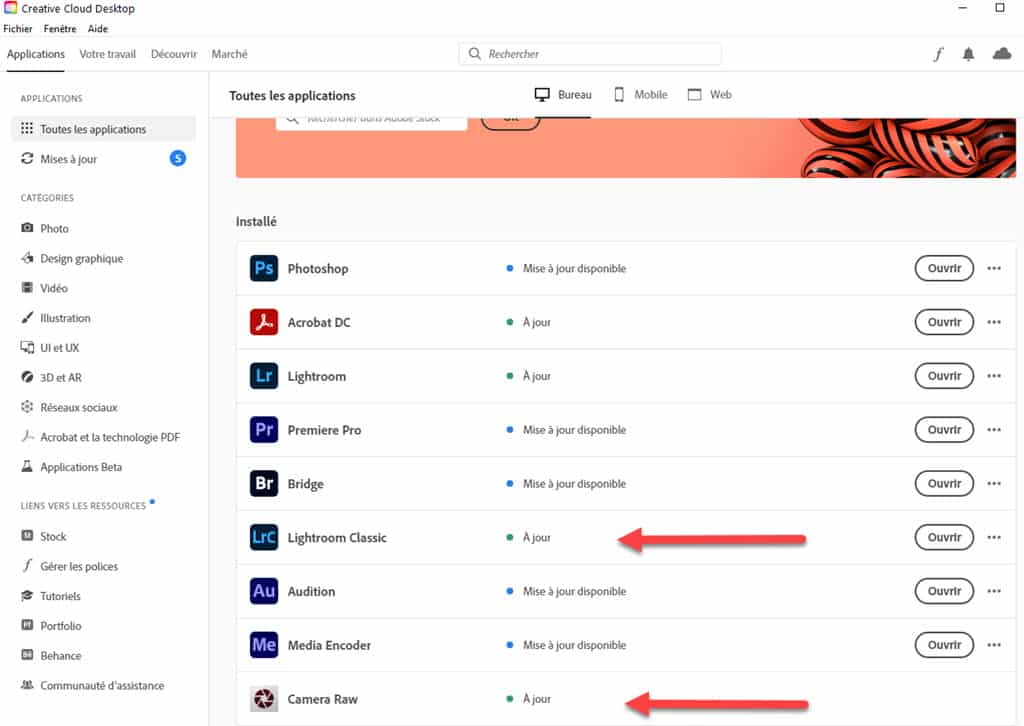

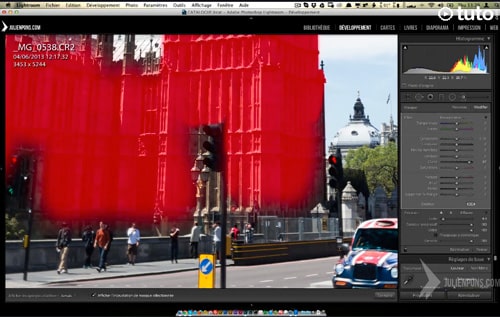
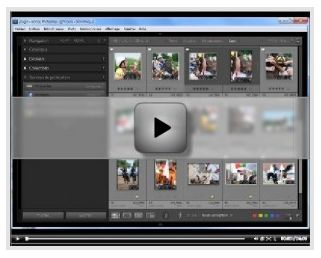
Bonjour Christophe,
Débutant dans la photo et la retouche, j’ai la version officielle de Lightroom 6 et je souhaiterais le mettre à jour pour la lecture et la conversion des fichiers RAW afin d’éviter de passer par le convertisseur Adobe DNG.
Mon appareil est un Z6.
Ma question est: comment faire?
Je n’arrive pas à me connecter à l’aide du support en ligne de Lightroom.
Merci pour votre retour.
Cordialement,
Il faut passer à la version actuelle qui est Lightroom Classic, disponible sous forme de forfait sur le site Adobe.